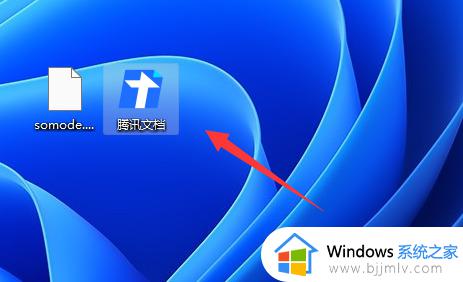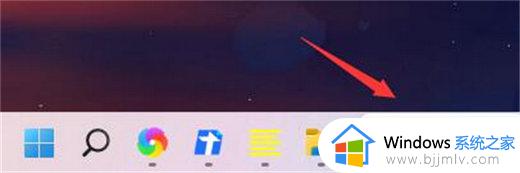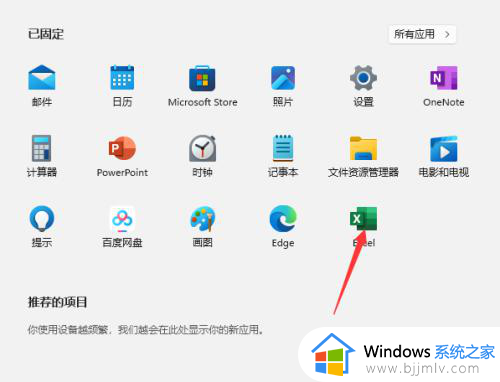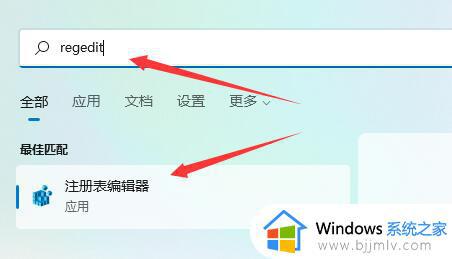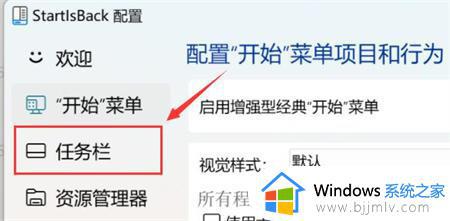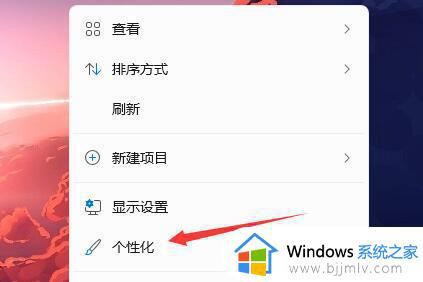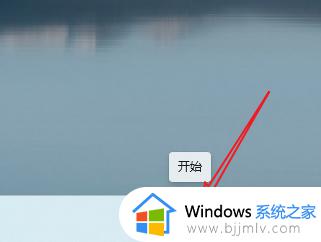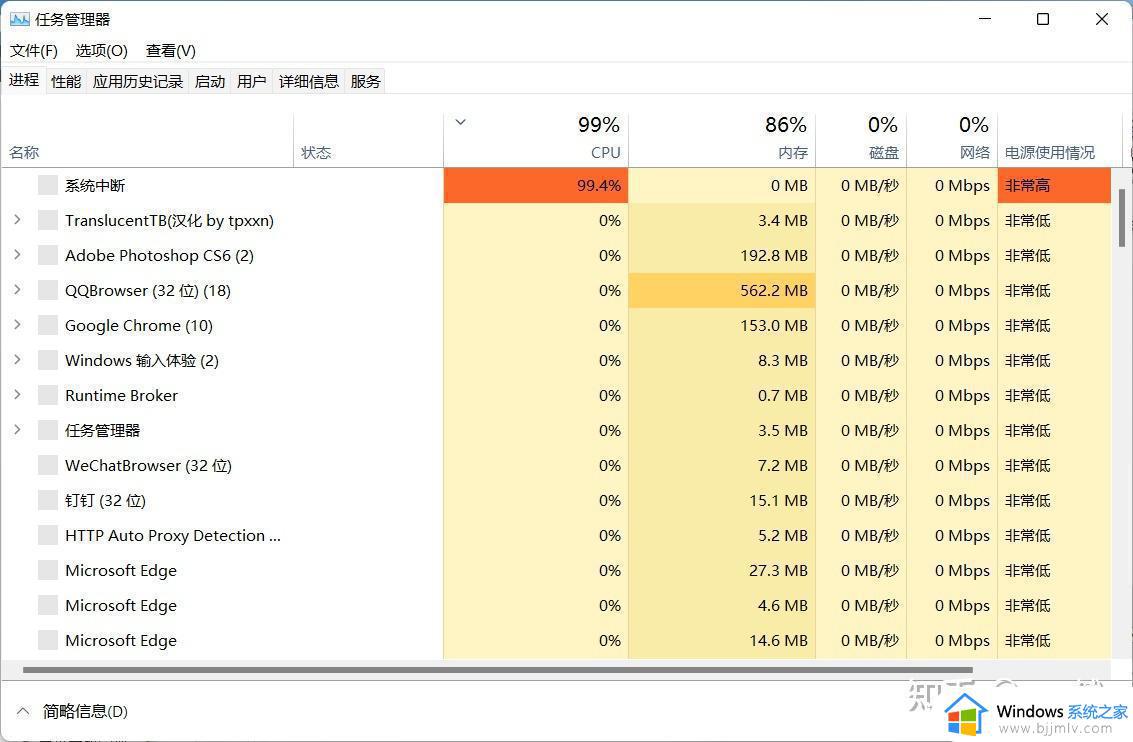win11不能拖文件到任务栏怎么办 win11无法拖动文件到任务栏解决方法
更新时间:2022-10-20 10:05:58作者:runxin
每次在使用win11系统的过程中,对于电脑上存放的一些常用的文件,我们都会选择将其存放在桌面上,当然也可以将其拖动到win11系统任务栏上锁定,可是有些用户却遇到了无法拖动文件到任务栏中的情况,对此win11不能拖文件到任务栏怎么办呢?今天小编就来告诉大家win11无法拖动文件到任务栏解决方法。
具体方法:
1、首先我们要下载好startallback的压缩包。
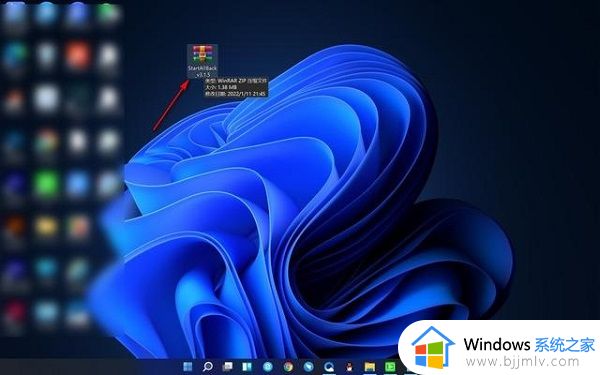
2、将其解压之后会出现一个EXE程序,这个是不需要安装的。
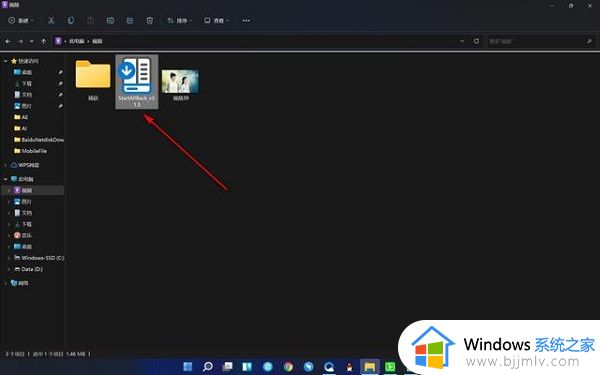
3、鼠标右键点击——以管理员身份运行选项。
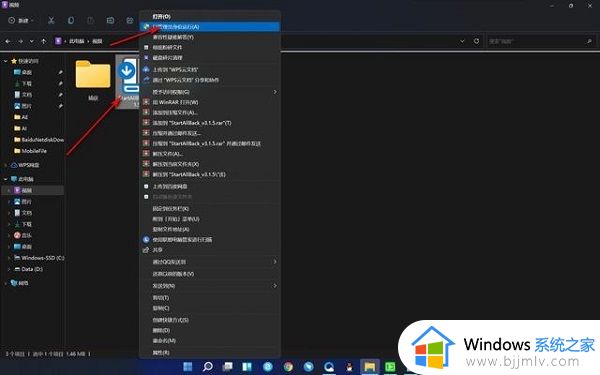
4、这个时候屏幕界面会发生变化,我们再将文件向任务栏进行拖放就可以实现了。
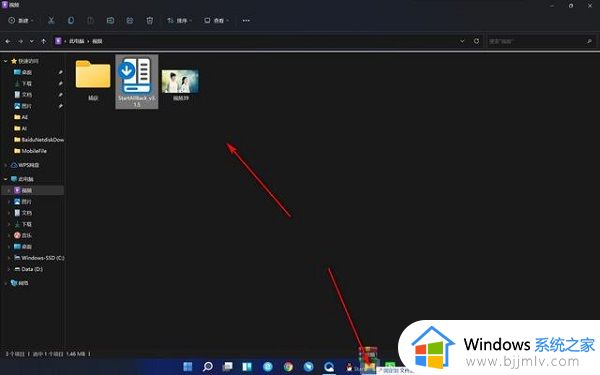
5、然后我们鼠标在任务栏右键点击——属性选项。
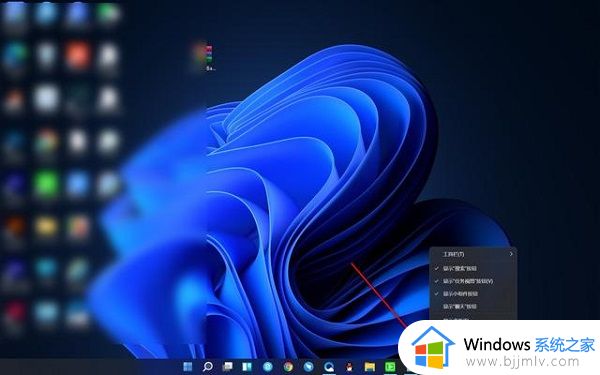
6、会进入这个小工具的界面,我们可以随意切换界面的系统版本,还可以对任务栏的位置进行修改,自由度还是很高的。
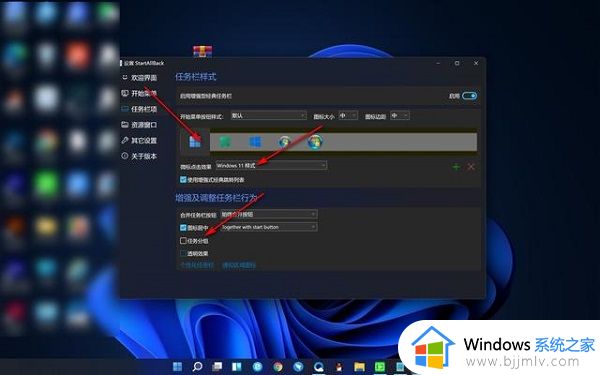
上述就是小编告诉大家的win11无法拖动文件到任务栏解决方法了,如果有遇到这种情况,那么你就可以根据小编的操作来进行解决,非常的简单快速,一步到位。